下载好win7镜像文件后如何进行重装系统?最近有用户使用韩博士装机大师下载好win7镜像文件之后,却不知道该如何进行重装系统。别着急,小编现在就给大家详细介绍一下具体的操作步骤,跟着教程一起看看。
注:退出所有杀毒工具才能打开韩博士,保证电脑中至少有2个分区提前备份好系统盘的重要文件后才可以进行重装系统,以免文件丢失。
准备工具:
韩博士装机大师
需要重装系统的联网电脑一台
安装步骤:
1.打开安装在电脑上的韩博士软件,直接选择开始重装进入下载镜像文件操作。
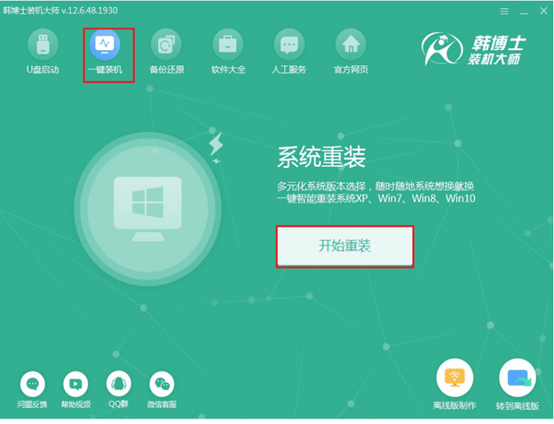
2.开始在韩博士提供的镜像文件中选择win7文件进行下载安装。
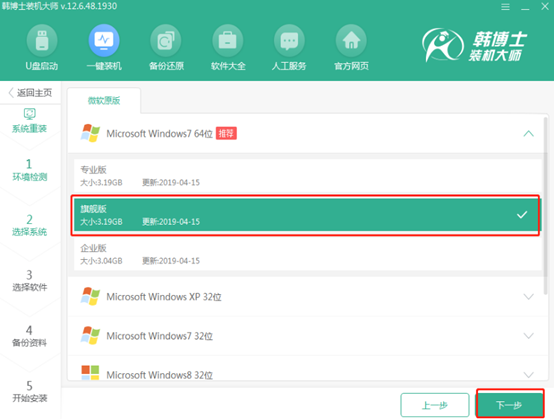
3.韩博士会开始自动下载所选择的win7系统文件。
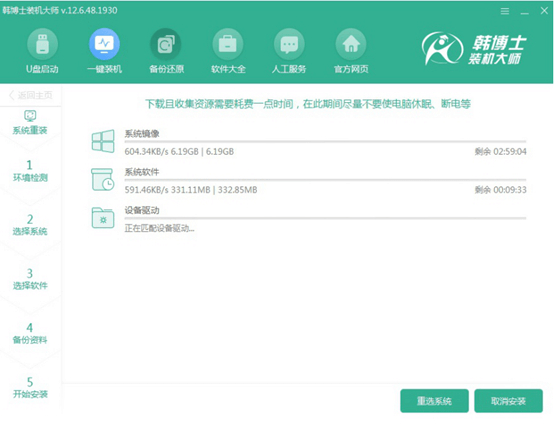
4.文件下载完成时开始自动部署系统环境并重启电脑。
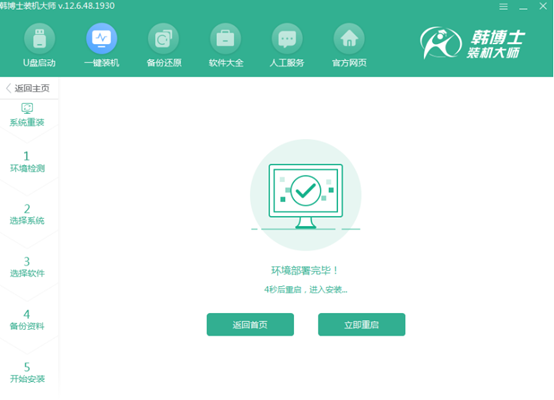
5.打开启动管理器界面后,直接选择第二项回车进入。
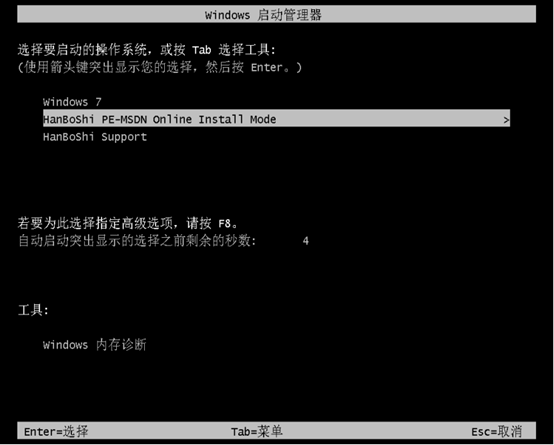
6.韩博士进入安装win7系统状态,安装完成后重启电脑,最终进入win7桌面。
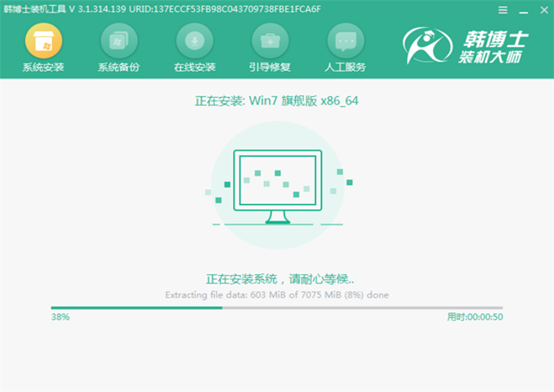
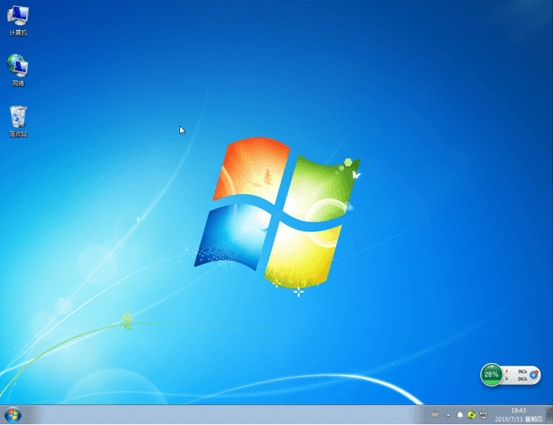
关于下载好win7镜像文件后如何重装系统的详细步骤小编就为大家介绍到这里了,希望可以帮助到大家。
相关教程:

